U盘启动制作Ventoy2disk软件,可为你随时定制专业的U盘系统重装ISO文件,独特的U盘模式、方便的系统工具、流畅的使用体验,Ventoy2disk无愧于它的大名,目前更新的版本已经出炉啦。
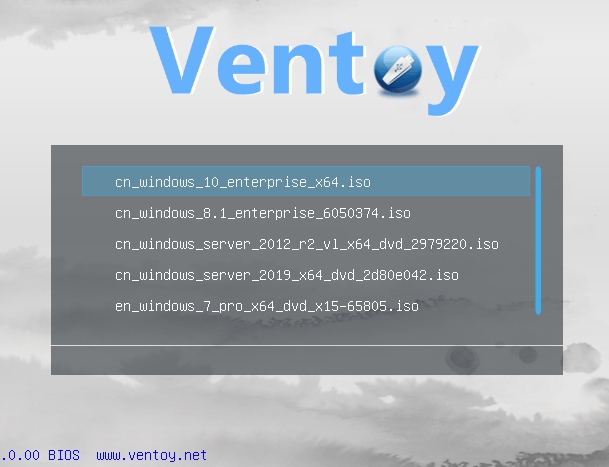
软件介绍
Ventoy,新一代多系统启动U盘解决方案。国产开源U盘启动制作工具,
支持Legacy BIOS和UEFI模式,理论上几乎支持任何ISO镜像文件,
支持加载多个不同类型的ISO文件启动,无需反复地格式化U盘,
插入U盘安装写入就能制作成可引导的USB启动盘,
然后把ISO系统文件拷贝到U盘里就能启动,无需其它操作。
五大优势
广泛兼容:支持包括Windows 10、Windows 8.1、Windows 7、WinPE 系统以及Ubuntu等多种Linux发行版。
无需格盘:该工具可以直接安装到U盘上且不需要将其他镜像刻录U盘,用户需要做的仅仅是将ISO复制到U盘中。
启动兼容:无差别支持Legacy BIOS 和UEFI模式,无论你的电脑主板使用什么模式Ventoy都可以自动检测识别。
大型文件:该工具也支持将超过4GB的镜像文件复制到U盘,这点很重要因为Windows 10 镜像文件已超过4GB。
其他优势:可并存多个操作系统镜像无需每次使用重新格盘刻录、启动过程中支持写保护、版本升级不丢失数据。
安装教程
首先我们去Ventoy官网下载Windows版的exe安装文件,安装地址,然后解压缩并执行Ventoy2Disk.exe文件,打开后就能看到Ventoy的主界面,选择好优盘盘符后,直接点击Install即可安装Ventoy。
安装完成后,拷入所需要的ISO镜像文件,由于时间关系,博主在这里只准备了一个Windows PE的ISO镜像文件。
然后重启电脑并选择优盘启动,就可以看到Ventoy的主界面了,Ventoy支持传统Legacy引导和UEFI引导,不过笔者建议大家事先在BIOS设置中关闭Secure Boot。




















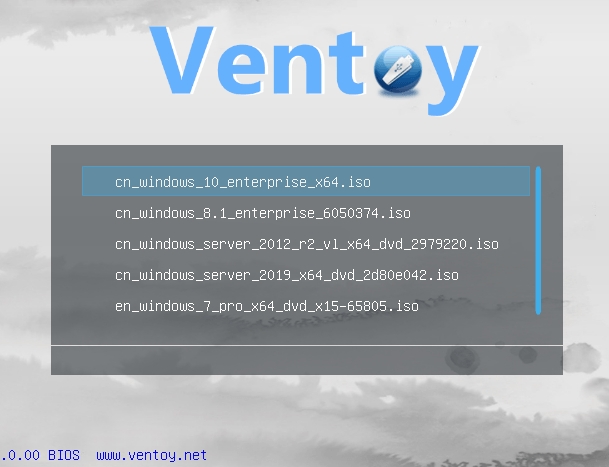

 大小: 2.0M
大小: 2.0M
 大小: 385M
大小: 385M
 大小: 276KB
大小: 276KB sscom丁丁串口调试工具v5.13.1 绿色免费版
sscom丁丁串口调试工具v5.13.1 绿色免费版  U盘容量变小修复工具绿色免费版
U盘容量变小修复工具绿色免费版  金士顿U盘量产工具绿色免费版
金士顿U盘量产工具绿色免费版  U盘修复工具(星梭低级格式化工具)v3.27 绿色中文版
U盘修复工具(星梭低级格式化工具)v3.27 绿色中文版  U盘低格工具preformat v1.30中文版
U盘低格工具preformat v1.30中文版  金士顿sd卡量产工具V2.0.0.3 绿色版
金士顿sd卡量产工具V2.0.0.3 绿色版  u盘实际容量检测软件V2.01 绿色版
u盘实际容量检测软件V2.01 绿色版  松下手机SD卡格式化工具(Panasonic SDFormatter)v4.0 汉化绿色版
松下手机SD卡格式化工具(Panasonic SDFormatter)v4.0 汉化绿色版  U盘传输速度检测工具绿色免费版
U盘传输速度检测工具绿色免费版  Windows7 USB/DVD Download Tool 汉化版
Windows7 USB/DVD Download Tool 汉化版  内存卡格式化工具免费中文版
内存卡格式化工具免费中文版  usbser.sys
usbser.sys  U盘分区精灵绿色免费版
U盘分区精灵绿色免费版  金士顿DataTraveler G3 8G量产工具
金士顿DataTraveler G3 8G量产工具  制作linux启动u盘(rufus)v3.15.1812 官方最新版
制作linux启动u盘(rufus)v3.15.1812 官方最新版  金士顿修复软件(PDX16)V1.31 中文版
金士顿修复软件(PDX16)V1.31 中文版